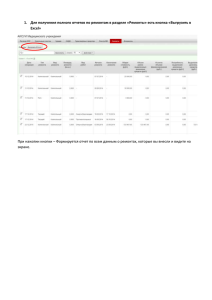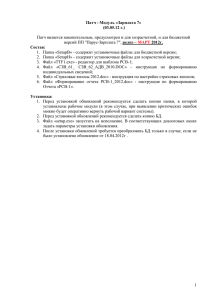4. Сбор отчета РСВ-1
реклама
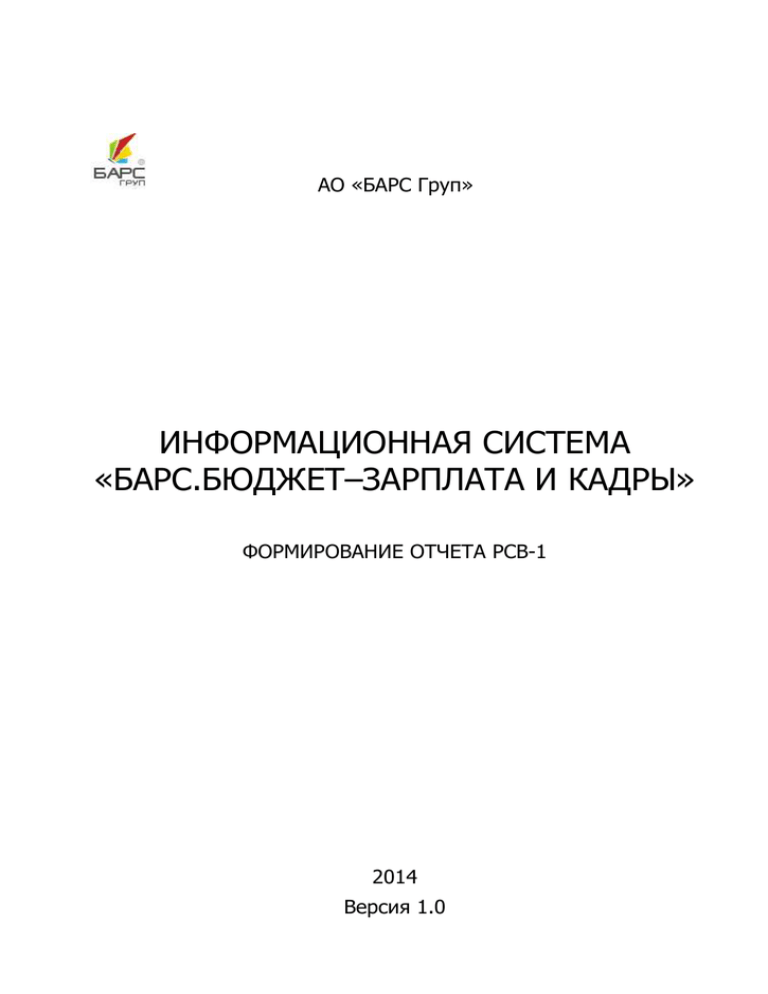
АО «БАРС Груп» ИНФОРМАЦИОННАЯ СИСТЕМА «БАРС.БЮДЖЕТ–ЗАРПЛАТА И КАДРЫ» ФОРМИРОВАНИЕ ОТЧЕТА РСВ-1 2014 Версия 1.0 СОДЕРЖАНИЕ Введение ..................................................................................................... 3 1. Настройки персонифицированного учета на облаке .......................... 4 2. Заполнение настроек льготных должностей ....................................... 5 3. Сбор индивидуальных сведений ........................................................... 7 4. Сбор отчета РСВ-1 .................................................................................. 9 ВВЕДЕНИЕ Данная технологическая инструкция предназначена для корректного формирования отчета РСВ-1 в Пенсионный Фонд России (далее – ПФР) при работе в Информационной системе «БАРС. Бюджет – Зарплата и Кадры» (далее – Система). 1. НАСТРОЙКИ ПЕРСОНИФИЦИРОВАННОГО УЧЕТА НА ОБЛАКЕ Для настройки ПФР на облаке необходимо выбрать пункт меню [Справочники/ ПФР/ Настройки персонифицированного учета] . Откроется окно (Рис. 1): Рис. 1 Окно настройки персонифицированного учета Для настроек используется интервальная модель. Заполняются поля: период действия С-По – необходимо выбрать из календаря; код категории ЗЛ для инвалида – выбор из справочника «Коды категорий застрахованного лица»; периоды исключаемого стажа – выбор из справочника «Исчисляемый страховой стаж»; учет трудовых и ГП договоров – выбор из выпадающего списка; максимальная ставка – заполняется вручную; количество документов в пачке – заполняется вручную; формат данных – выбор из выпадающего списка. 2. ЗАПОЛНЕНИЕ НАСТРОЕК ЛЬГОТНЫХ ДОЛЖНОСТЕЙ Для осуществления этих настроек следует выбрать пункт меню [Налоги/ Настройка льготных должностей]. Для заполнения нужно воспользоваться функцией «Собрать список льготных должностей» (Рис. 2). Рис. 2 Льготные должности Откроется окно настройки (Рис. 3). Рис. 3 Окно настройки сборки списка должностей Для начала сборки списка следует нажать кнопку данные не требуется, то следует нажать кнопку . Если сохранять . Сбор осуществляется по должностям в штатном расписании. Данные в таблице заполняются из штатного расписания и справочника должностей. Для осуществления редактирования вручную необходимо вызвать запись по кнопке «Изменить» и заполнить поле «Необходимая для выслуги лет нагрузка в мес.». 3. СБОР ИНДИВИДУАЛЬНЫХ СВЕДЕНИЙ Для осуществления сбора индивидуальных сведений о работниках следует выбрать пункт меню [Налоги/ Персонифицированный учет] (Рис. 4). Рис. 4 Окно с данными о персонифицированном учете По кнопке добавления «Добавить расчет» создается запись в левой части окна , заполняется Отчетный период и Год (Рис. 5). Рис. 5 Добавление отчета В средней части окна к созданной записи «Расчет» добавляются пачки по функции «Собрать индивидуальные сведения» (Рис. 6). Рис. 6 Добавление записи В параметрах сборки нужно указать: тип сведений – выбор из выпадающего списка; отчетный период и год – указывается в случае, если тип сведений «корректирующий» и «отменяющий»; регистрационный номер ПФР – указывается в случае, если тип сведений «корректирующий» и «отменяющий»; сотрудники – из справочника требуется выбрать кандидатов, по которым осуществляется сборка. Если ни один человек не выбран из списка, то по умолчанию берутся все сотрудники, работавшие в расчетном году. Для сохранения сборки следует нажать кнопку «Сохранить». В противном случае – нажать кнопку «Закрыть». При сборке учитываются данные из реестров [Кадры/ Кандидаты], [Кадры/ Сотрудники], [Налоги/ Реестр страховых карточек]. В правой части окна можно просмотреть/отредактировать собранные данные, а также удалить запись или создать вручную карточку по кандидату. 4. СБОР ОТЧЕТА РСВ-1 Для сбора отчета РСВ-1 в ПФР следует выбрать пункт меню [Налоги/ Расчеты по начисленным и уплаченным взносам РСВ-1]. Открывается окно (Рис. 7). Рис. 7 Расчеты по начислениям и уплаченным взносам РСВ-1 По кнопке «Добавить» открывается окно с настройками (Рис. 8). Рис. 8 Добавление расчетов по страховым взносам Необходимо заполнить параметры сборки: номер корректировки – вводится вручную; тип корректировки – выбор из выпадающего списка; отчетный период и год – выбор из календаря; отчет предоставляет – выбор из выпадающего списка; прекращение деятельности – галочка, если необходимо. Для сборки отчета по заданным параметрам требуется нажать кнопку или кнопку , если данные сохранять не нужно. Собранный отчет можно открыть для просмотра и редактирования, для этого следует нажать кнопку «Изменить». После внесения всех изменений нажать кнопку «Сохранить». Отчет собирается по данным из реестров [Налоги/ Реестр страховых карточек] и [Налоги/ Персонифицированный учет]. По созданной записи также формируется печатная форма. Для передачи файла в ПФР имеется функция выгрузки файла в ПФР, которая доступна при нажатии кнопки «Функции» (Рис. 9). Рис. 9 Вызов функции выгрузки файла в ПФР Система предоставит архив в формате *.zip, файлы в котором подготовлены для передачи в ПФР.